PCモニターで問題なく表示されている映像を、実際にテレビモニターで表示した場合、白飛びや黒つぶれなどの不具合が生じることがあります。
これはテレビの輝度範囲が、PCで表現できる輝度範囲より狭い場合に起こります。テレビモニターで作品を視聴するためには、あらかじめ適切な映像信号に調整しておく必要があります。
目視では分からない映像信号の範囲を調整するため、ベクトルスコープ/ウェーブフォームで測定します。ベクトルスコープは映像のカラーバランスを、ウェーブフォームは映像の明るさをそれぞれ画面全体の平均値で表示します。

[ベクトルスコープ/ウェーブフォーム]ダイアログが表示されます。
 その他の方法
その他の方法メニューバーの[表示]をクリックし、[ベクトルスコープ/ウェーブフォーム]をクリックします。
 ご注意
ご注意ベクトルスコープ/ウェーブフォームを表示しているとCPUに負荷がかかりますので、必要なときだけ表示させるようにしてください。
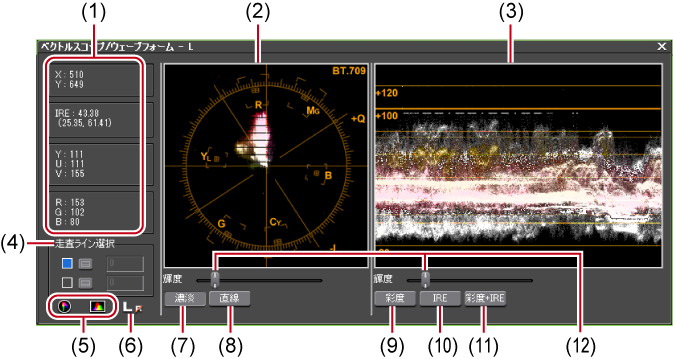
|
(1)
|
情報エリア
|
スクリーン上の座標(X、Y)と、YUV、IRE、RGBの値が表示されます。 |
|
(2)
|
ベクトルスコープ
|
レコーダーに表示されている画像のカラー分布を表示します。円が色相環、中心からの距離が彩度を表します。ベクトルスコープ上をクリックすると拡大し、拡大した状態で右クリックすると縮小できます。 |
|
(3)
|
ウェーブフォーム
|
レコーダーに表示されている画像の彩度と輝度のレベルを表示します。ウェーブフォーム上をクリックすると拡大し、拡大した状態で右クリックすると縮小できます。 |
|
(4)
|
[走査ライン選択]
|
任意のY軸(縦方向)位置の情報を表示します。チェックボックスにチェックを入れ、 ボックスにその位置のY座標が表示され、ベクトルスコープ/ウェーブフォームの表示が、その位置のカラーデータに固定されます。 チェックをはずしても、再度チェックを入れると直前に表示したベクトルスコープ/ウェーブフォームの表示が再現されます。 |
|
(5)
|
表示/非表示
|
ベクトルスコープ/ウェーブフォームの表示/非表示を切り替えます。 |
|
(6)
|
L/Rスイッチ
|
立体視編集モードで、プレビューウィンドウにL側とR側両方の映像を表示している場合に表示されます。L側のみまたはR側のみのベクトルスコープ/ウェーブフォームが表示されます。 |
|
(7)
|
[濃淡]
|
ベクトルスコープのカラー分布をドット表示にします。 |
|
(8)
|
[直線]
|
ベクトルスコープのカラー分布をドット間をつなげたラインで表示します。 |
|
(9)
|
[彩度]
|
色味成分のみをウェーブフォームの0 IRE中心に表示します。 |
|
(10)
|
[IRE]
|
輝度成分のみをウェーブフォームに表示します。 |
|
(11)
|
[彩度+IRE]
|
色味成分(Chroma)と輝度成分(IRE)を合成したコンポジット信号をウェーブフォームで表示します。 |
|
(12)
|
輝度スライダー
|
モニターの輝度を調節します。 |
正しいカラーバランスになっているかどうかをベクトルスコープで測定する
素材クリップに収録されたカラーバーを、[ベクトルスコープ/ウェーブフォーム]ダイアログで測定します。
カラー分布を表す光が、ベクトルスコープの田の中心から大きくずれている場合は、調整が必要です。
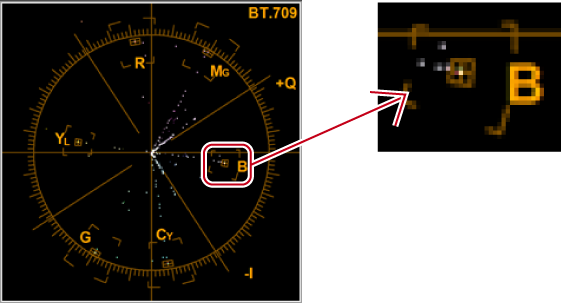
輝度が適切な範囲になっているかどうかをウェーブフォームで測定する
タイムラインにセーフカラーの範囲で作成した白色のカラーマットクリップを配置し、[ベクトルスコープ/ウェーブフォーム]ダイアログで測定すると、IRE100が表示されます。((1)の位置)
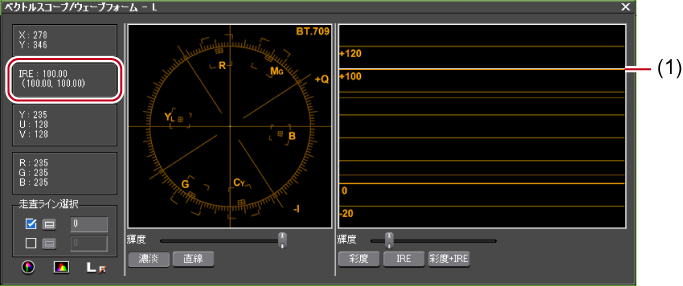
セーフカラーの範囲で作成した黒色のカラーマットクリップの場合は、IRE0が表示されます。((2)の位置)IREがマイナスになっている場合は、調整が必要です。

輝度が高い場合は、次のように表示されます。
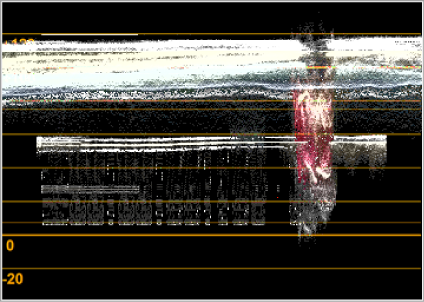
輝度が低い場合は、次のように表示されます。
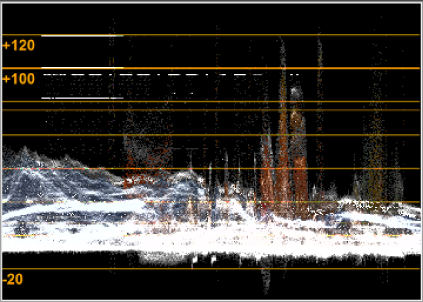
この場合は、IREを0~100の範囲に調整する必要があります。簡単に調整するには、クリップにビデオフィルターのカラーバランスを適用します。カラーバランスの設定ダイアログを開き、[セーフカラー]にチェックを入れるとクリップのIREを0~100の範囲に自動調整します。

セーフカラーはluma(輝度)16-235、chroma(色度)16-240の範囲でクリップしており、クロマを自動的にセーフエリア内に収めるものではありませんが、luma/chromaをIRE0-100内で収めるように計算されております。